- Bölüm 1: AirDrop ile Mac'ten iPhone'a Müzik Nasıl Aktarılır
- Bölüm 2: iCloud Müzik Kitaplığı ile Mac'ten iPhone'a Müzik Nasıl Aktarılır
- Bölüm 3: Apple Music ile Mac'ten iPhone'a Müzik Nasıl Aktarılır
- Bölüm 4: iTunes ile Mac'ten iPhone'a Müzik Nasıl Aktarılır
- Bölüm 5: Finder ile Mac'ten iPhone'a Müzik Nasıl Aktarılır
- Bölüm 6: iOS için Mac FoneTrans ile Mac'ten iPhone'a Müzik Aktarma
- Bölüm 7: Mac'ten iPhone'a Müzik Aktarma Hakkında SSS
Mac'ten iPhone'a Müzik Nasıl Aktarılır: En İyi Seçim Çözümleri
 Tarafından güncellendi Lisa Ou / 25 Mart 2022 09:00
Tarafından güncellendi Lisa Ou / 25 Mart 2022 09:00 Şarkıları ücretsiz ve kesintisiz akış için iPhone'unuza kaydetmek istediğinizde Mac'ten iPhone'a müzik aktarmanız beklenir. Müzik dinlemek stres atmanın, zaman geçirmenin vb. en basit ve en terapötik yoludur. Müzik sayesinde, ezberlediğiniz şarkının sözlerinden başka bir şey düşünmediğiniz dünyanıza kavuşabilirsiniz.
Ancak, müzik dinlemek için gittiğiniz her yere Mac'inizi götürmek zahmetli, değil mi? Ve küçük bir iPhone yerine büyük bir çanta getirmek zorunda kalmak sakıncalıdır. İPhone'unuz aracılığıyla müzik dinlerseniz ne kadar iyi olabilir, değil mi?
Gittiğiniz her yere bir iPhone getirmek, yaptığınız olağan bir şeydir. Müzik akışı amacıyla da kullanabilirsiniz. Mac'inizden iPhone'unuza müzik aktarmanız önerilir. Bu notta, bu gönderi size tam olarak nasıl yapacağınızı gösterecektir. Mac'ten iPhone'a şimdi müzik aktarın ve çalma listenizin keyfini olabildiğince çıkarın.
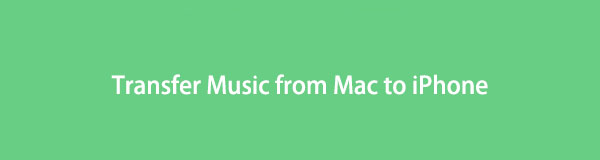

Rehber Listesi
- Bölüm 1: AirDrop ile Mac'ten iPhone'a Müzik Nasıl Aktarılır
- Bölüm 2: iCloud Müzik Kitaplığı ile Mac'ten iPhone'a Müzik Nasıl Aktarılır
- Bölüm 3: Apple Music ile Mac'ten iPhone'a Müzik Nasıl Aktarılır
- Bölüm 4: iTunes ile Mac'ten iPhone'a Müzik Nasıl Aktarılır
- Bölüm 5: Finder ile Mac'ten iPhone'a Müzik Nasıl Aktarılır
- Bölüm 6: iOS için Mac FoneTrans ile Mac'ten iPhone'a Müzik Aktarma
- Bölüm 7: Mac'ten iPhone'a Müzik Aktarma Hakkında SSS
Bölüm 1. AirDrop ile Mac'ten iPhone'a Müzik Nasıl Aktarılır
AirDrop, belgeleri, fotoğrafları, videoları, web sitelerini, harita konumlarını vb. aktarabilen kablosuz bir aktarım yöntemidir. Bu çözüm, hem gönderici hem de alıcı yakınlarda olduğu sürece Mac, iPhone, iPad veya iPod touch gibi Apple cihazları için geçerlidir.
AirDrop ile Mac'ten iPhone'a Müzik Aktarma Adımları:
1. AdımBaşlamak için etkinleştirin havadan yardım hem iPhone'unuzda hem de Mac'inizde. Ek olarak, daha iyi bağlantı için her iki cihazı da herkesin görebileceği şekilde ayarlayın ve kapatın.
2. AdımBundan sonra, başlat Bulucu, Mac'inizdeki müzik dosyasının bulunduğu klasöre gidin ve aktarmak istediğiniz müzik dosyalarını seçin. Ardından, seçilen müzik dosyalarını sürükleyip havadan yardım Mac'inizdeki uygulama.
3. AdımKısaca, alıcı olarak iPhone'unuzu seçin.
4. AdımSon olarak, dokunun Kabul et Ekranında bir bildirim istendiğinde iPhone'unuzda.
Alternatif olarak, Mac'ten iPhone'a müzik aktarmak için başka bir kablosuz yöntemi de kullanabilirsiniz.
Bölüm 2. iCloud Müzik Kitaplığı ile Mac'ten iPhone'a Müzik Aktarma
macOS'in önceki sürümlerini kullanıyorsanız ve müzik kitaplıklarını çevrimiçi depolamak için kullanabileceğiniz Apple hizmeti iCloud Müzik Kitaplığı'dır. iTunes'daki parçaları eşleştirebilir veya Mac iCloud Müzik Kitaplığınıza indirdiğiniz parçaları yükleyebilir ve istediğiniz kadar aktarabilirsiniz. Aynı kitaplığı en fazla 10 kayıtlı cihaz için de kullanabilirsiniz.
İCloud Music Library ile Mac'ten iPhone'a Müzik Aktarma Adımları:
1. Adımİlk olarak, iPhone'unuzda şuraya gidin: Ayarlar uygulama ve baş Music. Oradan, açın iCloud Müzik Kitaplığı seçeneği.
2. AdımŞimdi Mac'inizde açın iTunes ve iPhone'unuzda kullandığınız Apple Kimliği ile oturum açın.
3. AdımMac'inizdeki iTunes penceresini kapatmadan aktarmak istediğiniz şarkıları seçin, iTunes'a sürükleyip bırakın. Tüm şarkıların iCloud'u yüklemesini ve iPhone'unuzda gösterilmesini beklemek için şimdi yapmanız gerekiyor.
Bu yöntem, aktarmak istediğiniz şarkılar iTunes veya Apple Music'te mevcut değilse ve diğer yöntemlerle indirmenizi gerektiriyorsa en iyi yöntemlerden biridir. Ayrıca, bu yöntem Apple Music'e abone olmanızı ve iTunes'un en son sürümünü kullanmanızı gerektirir.
Bildiğiniz gibi, iTunes, daha sonraki macOS'ta müzik çalma ve diğer özellikler için Apple Music ile değiştirildi. Böylece, Apple Music aracılığıyla Mac'ten iPhone'a doğrudan müzik de aktarabilirsiniz.
Bölüm 3. Apple Music ile Mac'ten iPhone'a Müzik Nasıl Aktarılır
Apple Music'e abone olmak, tüm şarkılarınızı, çalma listelerinizi, albümlerinizi ve daha fazlasını çalma sayılarına, derecelendirmelere ve diğer bilgilere erişimle dinlemenizi sağlar. Ayrıca iTunes Müzik Kitaplığı'na ve tüm Apple Müzik Kitaplığı'na erişebilirsiniz. Bu yönteme geçmeden önce Apple Music'e abone olmanız ve iOS ve macOS'in en son sürümünü kullanmanız gerekir. Ayrıca, aynı Apple kimliğini kullanın ve sabit bir internet bağlantınız olsun.
Apple Music ile Mac'ten iPhone'a Müzik Aktarma Adımları:
1. AdımiPhone'unuzda Müzik menüsüne gidin. Ayarlar uygulama. Ardından, etkinleştirin Senkronizasyon Kütüphanesi.
2. AdımBundan sonra, Mac'inizde Müzik veya iTunes uygulamasını açın.
3. AdımHer iki uygulamada da Tercihler, ardından şuraya gidin: genel sekmesi.
4. AdımSon olarak, açın Senkronizasyon Kütüphanesi.
Bu yöntem, Apple Music'ten satın aldığınız müzik ve içeriğin hem Mac'inizde hem de iPhone'unuzda keyfini çıkarmanıza izin verdiği için kuşkusuz mükemmel. Ancak, bazı çözümler hiçbir şeye abone olmanızı gerektirmez. Bunlar, veri yöneticileriniz olarak iTunes veya Finder'ı kullanmayı ve manuel olarak aktarmayı içerir.
Bölüm 4. iTunes ile Mac'ten iPhone'a Müzik Nasıl Aktarılır
Müzik dosyalarınızın nereden geldiğine veya nasıl edindiğinize bakılmaksızın, müziği Mac'ten iPhone'unuzla doğrudan eşzamanlamak için kuşkusuz iTunes'u kullanabilirsiniz. Bildiğiniz gibi iTunes, iOS ve macOS Mojave ve önceki sürümler için varsayılan veri yöneticisidir. Bu gerçekten de, Mac'ten iPhone'a müzik ve diğer verileri senkronize etmek için kullanmanıza olanak tanır.
iTunes ile Mac'ten iPhone'a Müzik Aktarma Adımları:
1. Adımİlk olarak, iPhone'unuzu Mac'inize bağlayın ve iTunes'u açın.
2. Adımİkinci olarak, iTunes'un üst menüsünden iPhone'unuzun adına tıklayın ve Music menüsü.
3. AdımÜçüncü olarak, seçin Tüm müzik kütüphanesi Mac'inizdeki tüm müzik dosyalarını iPhone'unuzla senkronize etmek istiyorsanız. Aksi takdirde, seçin Seçilen oynatma listeleri, sanatçılar, albümler ve türler.
4. AdımSon olarak tıklayın Senkronizasyon eşitleme işlemini başlatmak için.
Bunun tersine, Mac'iniz macOS Catalina ve sonraki sürümleri çalıştırıyorsa Finder'ı kullanabilirsiniz.
Bölüm 5. Finder ile Mac'ten iPhone'a Müzik Nasıl Aktarılır
Finder, Mac bilgisayarlar için geçerli varsayılan dosya yöneticisi ve kullanıcı arayüzüdür. Müzik dosyalarını Mac'inizden iPhone'unuza senkronize etmek veya aktarmak için şüphesiz Finder'ı kullanabilirsiniz. Ayrıca, müzik dosyalarınızın kaynağı ne olursa olsun.
Finder ile Mac'ten iPhone'a Müzik Aktarma Adımları:
1. AdımBir USB kablosu kullanarak ve iPhone'unuzu Mac'inize bağlayarak başlayın. Bundan sonra Finder penceresini başlatın.
2. AdımArdından, altındaki sol menüden iPhone'unuzu tıklayın. Lokasyonlar, ardından şuraya gidin: Music sekmesi.
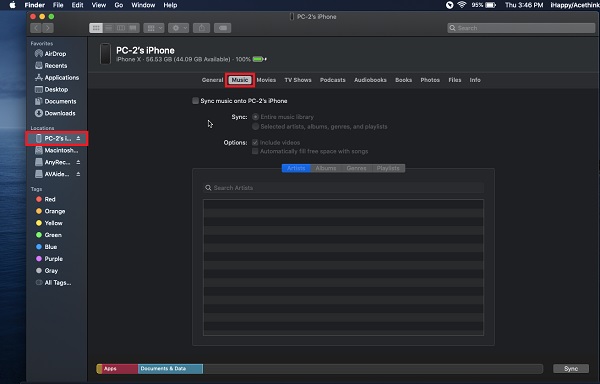
3. AdımBu arada, tıklayın Müziği (iPhone'unuz) ile senkronize edin seçenek. Ayrıca, arasında seçim yapın Tüm Müzik Kitaplığı or Seçilmiş Sanatçılar, Albümler, Türler ve Çalma Listeleri.
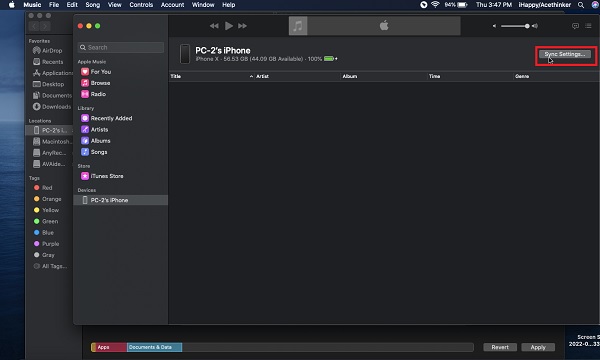
4. AdımSon olarak, tıklayın Tamam Mac'inizden iPhone'unuza hangi müziğin eşzamanlanacağını seçtikten sonra.
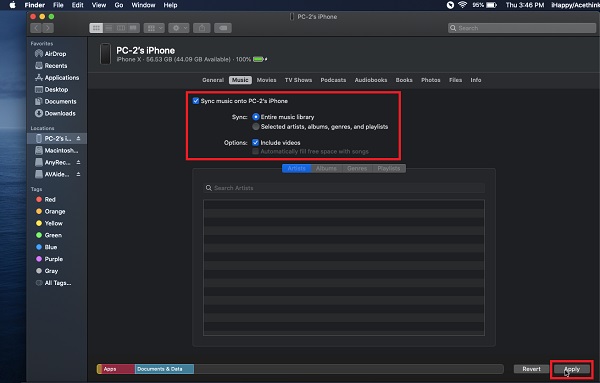
Peki ya iTunes ve Finder olmadan Mac'ten iPhone'a nasıl müzik aktaracağınızı bilmek istiyorsanız? Veya Apple müziğine abone olmadan? O zaman bir sonraki çözüm şüphesiz sizin için en iyisidir.
Bölüm 6. iOS için Mac FoneTrans ile Mac'ten iPhone'a Müzik Aktarma
İOS için Mac FoneTrans müzik, fotoğraf, video, kişi, mesaj, belge, WhatsApp ve diğer iOS verilerini aktarmak için harika bir Mac aracıdır. Bu araç, bilgisayarlar (Mac ve Windows), iPhone, iPad, iPod ve iTunes Library arasında veri aktarmanıza olanak tanır. Ayrıca, verileri seçici olarak veya tek seferde en yüksek verimlilikle aktarabilirsiniz. Her şeyden önce, bu araç şüphesiz güvenlidir çünkü cihazlarınızdaki hiçbir veriyi asla değiştirmez veya silmez.
Mac'ten iPhone'a Müzik Aktarma Adımları İOS için Mac FoneTrans:
İOS için FoneTrans ile verilerinizi iPhone'dan bilgisayara aktarma özgürlüğünün tadını çıkaracaksınız. İPhone metin mesajlarını yalnızca bilgisayara aktaramazsınız, aynı zamanda fotoğraflar, videolar ve kişiler kolayca PC'ye taşınabilir.
- Fotoğrafları, videoları, kişileri, WhatsApp ve daha fazla veriyi kolaylıkla aktarın.
- Aktarmadan önce verileri önizleyin.
- iPhone, iPad ve iPod touch mevcuttur.
1. AdımÖncelikle, Mac'inize iOS için Mac FoneTrans'ı indirip yüklemek için aşağıdaki indirme düğmelerini tıklayın. Bu arada, iPhone'unuzu Mac'inize bağlamak için bir USB konektörü kullanın.
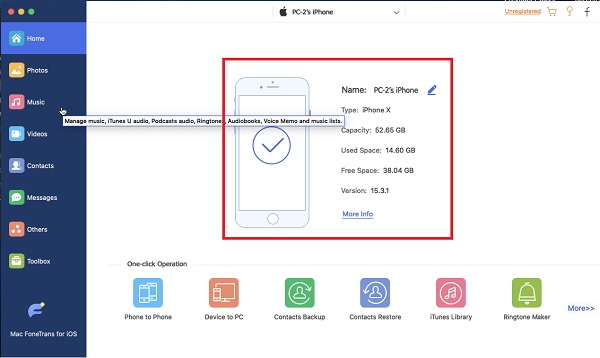
2. Adımİkinci olarak, seçin Music Programın sol tarafındaki menüden
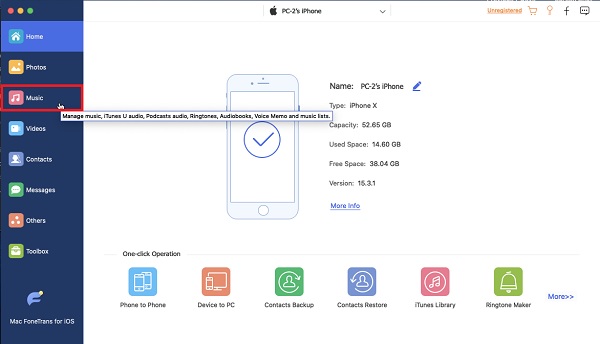
3. AdımÜçüncü olarak, tıklayın Dosya Ekle Mac'inizi iPhone'unuza eklemek için düğmesine basın.
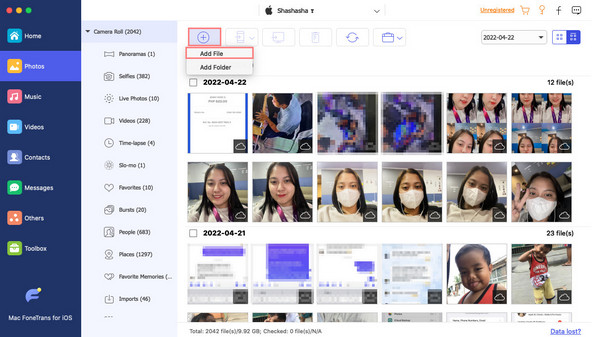
4. AdımBundan sonra, yeni pencereden aktarmak istediğiniz müzik dosyalarına gidin ve seçin. Tıklamak tamam Aktarılacak tüm şarkıları seçtikten sonra.

5. AdımŞimdi yapmanız gereken son şey bir süre beklemek. Bundan sonra Mac'inizdeki müziğin keyfini iPhone'unuzda çıkarabilirsiniz.
Bu yöntem aynı zamanda MacBook'tan iPhone'a müzik aktarmanın en iyi yoludur.
İOS için FoneTrans ile verilerinizi iPhone'dan bilgisayara aktarma özgürlüğünün tadını çıkaracaksınız. İPhone metin mesajlarını yalnızca bilgisayara aktaramazsınız, aynı zamanda fotoğraflar, videolar ve kişiler kolayca PC'ye taşınabilir.
- Fotoğrafları, videoları, kişileri, WhatsApp ve daha fazla veriyi kolaylıkla aktarın.
- Aktarmadan önce verileri önizleyin.
- iPhone, iPad ve iPod touch mevcuttur.
Bölüm 7. Mac'ten iPhone'a Müzik Aktarma Hakkında SSS
iPhone'um neden AirDrop'ta görünmüyor?
iPhone ve Mac'iniz arasında müzik aktarırken AirDrop ile ilgili sorunlarla karşılaşmanızın çeşitli nedenleri vardır. İşte iPhone'un ekranda görünmemesinin bazı olası nedenleri: havadan yardım Mac'inizdeki menü: iPhone'unuz İletişim Sadece AirDrop için mod; herhangi biri Bluetooth or Wi-Fi iPhone'unuzda kapalı; iPhone'unuz uyku modunda.
Müzik iPhone'da hangi formatta saklanır?
iPhone'un kullandığı ve desteklediği dosya biçimleri AAC ve MP3'tür.
iTunes, müziğimi neden iPhone ile eşzamanlamıyor?
iTunes'un Mac'inizdeki müzikleri iPhone'unuzla eşzamanlamamasının en yaygın nedenlerinden biri, iTunes'un en son sürümünü kullanmamanızdır. Başarısızlığın bir diğer nedeni de süreç ortasında yaşanan kesintidir. Belki de USB kablonuz arızalı veya başka şekillerde kesintiye uğradı.
Şüphesiz her zaman ve her yerde iPhone'unuzda sınırsız ve kesintisiz müzik dinlemenin keyfini çıkarmalısınız. Ve bunu, şarkıları iPhone'unuza Mac'ten aktararak yapabilirsiniz. Yukarıda verilenler, yardımcı ve kolay 6 çözümdür. her şeyden önce, İOS için Mac FoneTrans en çok tavsiye edilen yoldur. Ve bu iddia, genel transfer prosedüründen ve etkinliğinden kaynaklanmaktadır. Ayrıca müzik dosyalarınız nereden olursa olsun, dosya boyutları ne olursa olsun ve herhangi bir Apple Music veya iTunes aboneliği olmadan müzik dosyalarını aktarabilirsiniz.
İOS için FoneTrans ile verilerinizi iPhone'dan bilgisayara aktarma özgürlüğünün tadını çıkaracaksınız. İPhone metin mesajlarını yalnızca bilgisayara aktaramazsınız, aynı zamanda fotoğraflar, videolar ve kişiler kolayca PC'ye taşınabilir.
- Fotoğrafları, videoları, kişileri, WhatsApp ve daha fazla veriyi kolaylıkla aktarın.
- Aktarmadan önce verileri önizleyin.
- iPhone, iPad ve iPod touch mevcuttur.
